⚙️ Installation de Kofax Express#
Les fichiers d’installation
Les prérequis du scanner#
Prérequis matériels#
Sytème d’exploitation:
Microsoft Windows 10 (64 bits)
Microsoft Windows 11
Processeur: Un processeur récent cadencé à 2,5GHz minimum.
Mémoire: 8Go RAM. 16Go est recommandé pour des lots de + de 100 pages.
Espace disque: Au moins 20Go d’espace disque libre.
Prérequis logiciels#
L’installation doit se faire en tant qu’administrateur local de la machine.
Télécharger le contenu de ce dossier sur la machine et en extraire l’archive.
Le système doit être à jour (mises à jour Windows effectuées).
Le logiciel Microsoft .NET Framework doit être installé.
Une réinstallation ?#
Les profils de travail
Les profils de travail doivent être configuré par client.
Il donc est recommandé d’utiliser les backups si ces fichiers sont disponibles, car ils sont pré-configurés par nos soins.
Si ce n’est pas possible, veuillez nous contacter pour la configuration de ces profils.
Si vous essayez de réinstaller Kofax Express sur une nouvelle machine, il faudra désactiver la licence liée à l’ancien PC.
Pour ce faire, aller dans:
Aide
Licence
Désactiver

Ensuite, récupérez le dossier de backup situé dans C:\imio\.
Ces fichiers doivent comprendre :
Installation de Kofax Express#
Installation du pilote
L’installation du pilote est la seule étape qui diffère en fonction du type de scanner.
Assurez-vous de sélectionner le bon onglet pour récupérer le bon fichier d’installation ainsi que la procédure Ad Hoc.
Pilotes/Drivers du scanner#
Lors de l’installation du pilote, des fichiers de configuration sont copiés dans une fenêtre. Une fois terminé, vous êtes redirigés vers une procédure standard d’installation. La démarche à suivre est la suivante:
🤔 Comment installer le pilote du scanner ?
Fichiers copiés. Laisser tourner :
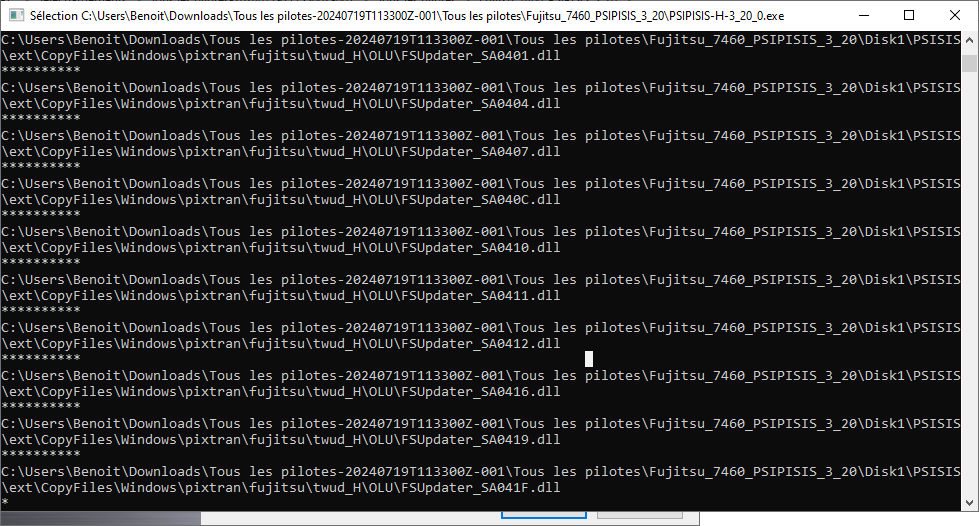
Informations. Cliquer sur Suivant :
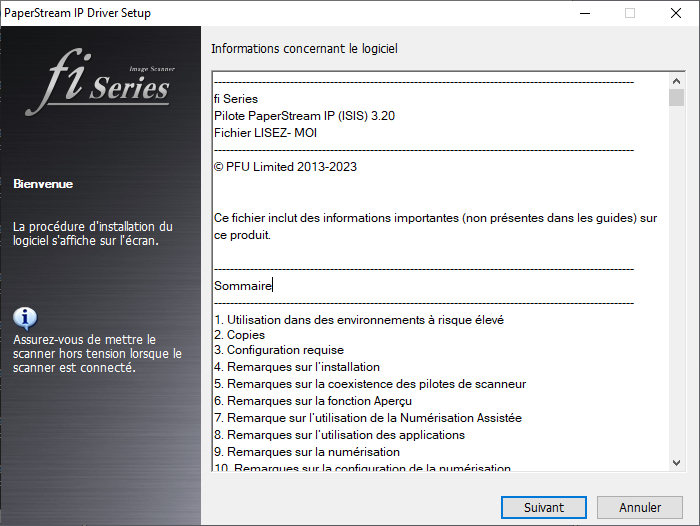
Installation des fichiers. Cliquer sur Suivant :
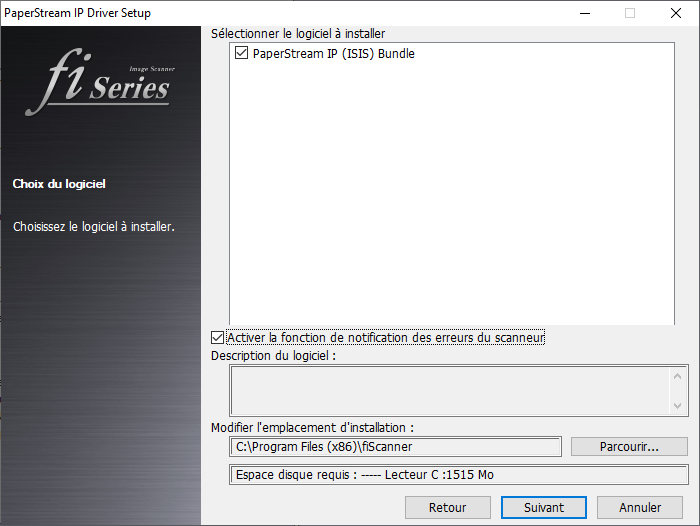
Contrat d’utilisation. Cocher la case et cliquer sur Installer :
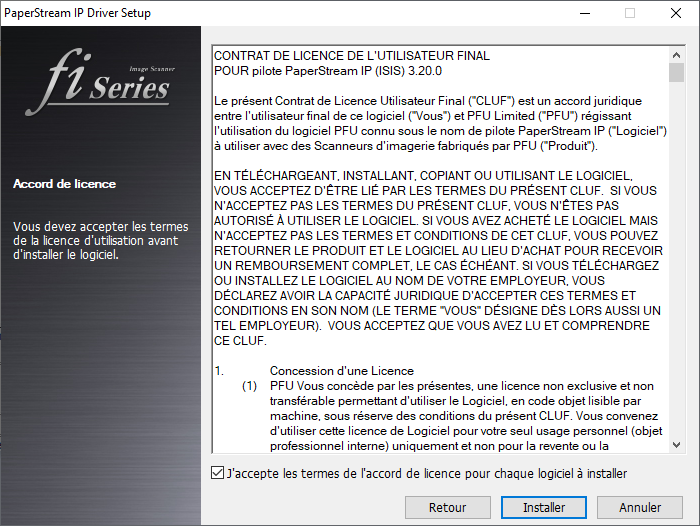
Installation terminée. Cliquer sur Fermer :
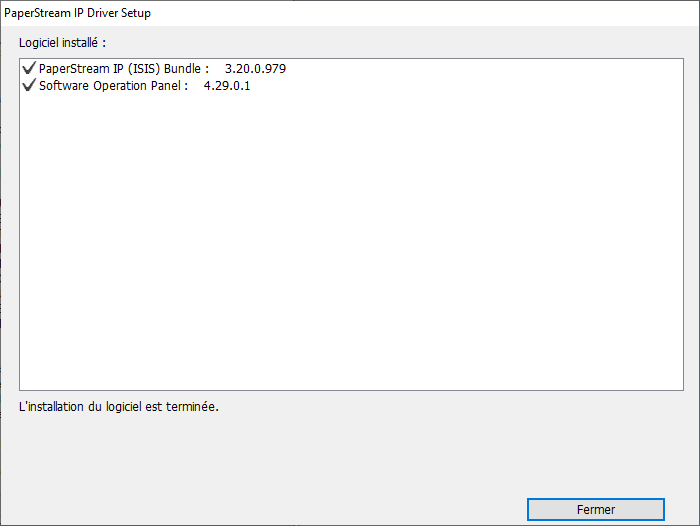
Lors de l’installation du pilote, des fichiers de configuration sont copiés dans une fenêtre. Une fois terminé, vous êtes redirigés vers une procédure standard d’installation. La démarche à suivre est la suivante:
🤔 Comment installer le pilote du scanner ?
Fichiers copiés. Laisser tourner :
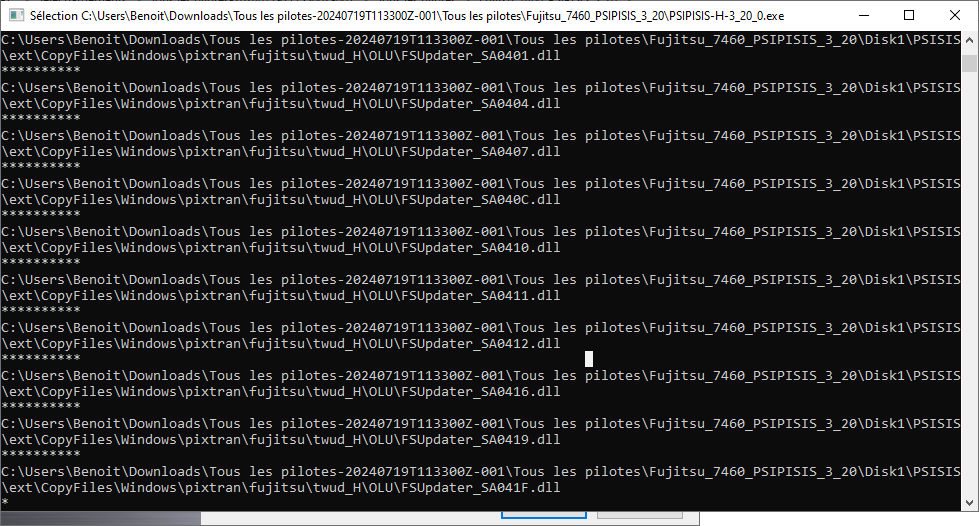
Informations. Cliquer sur Suivant :
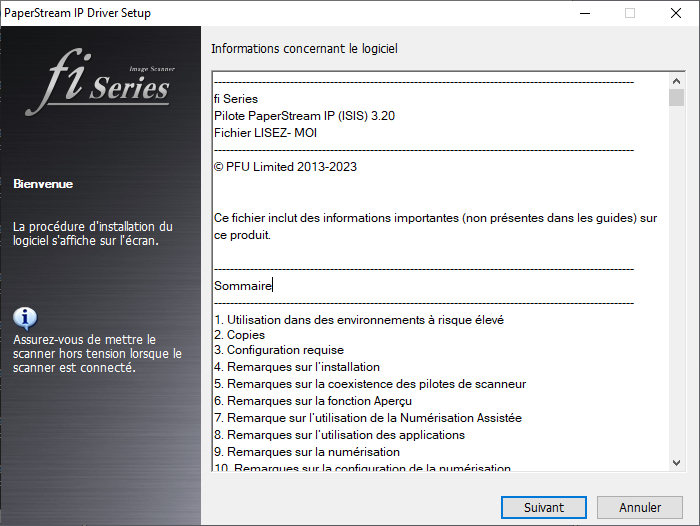
Installation des fichiers. Cliquer sur Suivant :
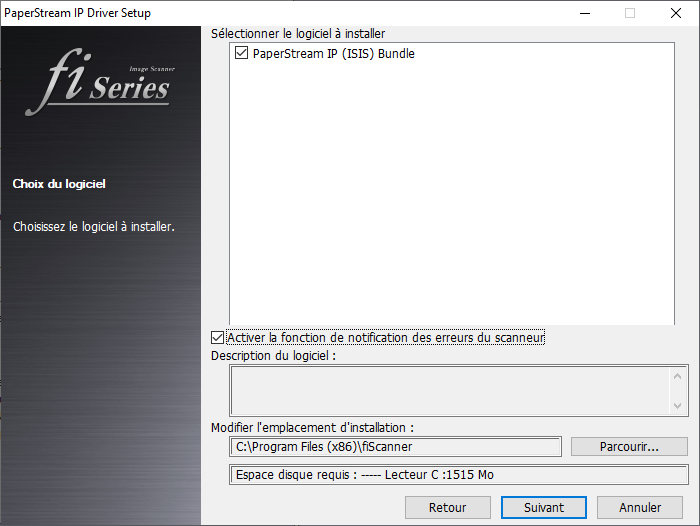
Contrat d’utilisation. Cocher la case et cliquer sur Installer :
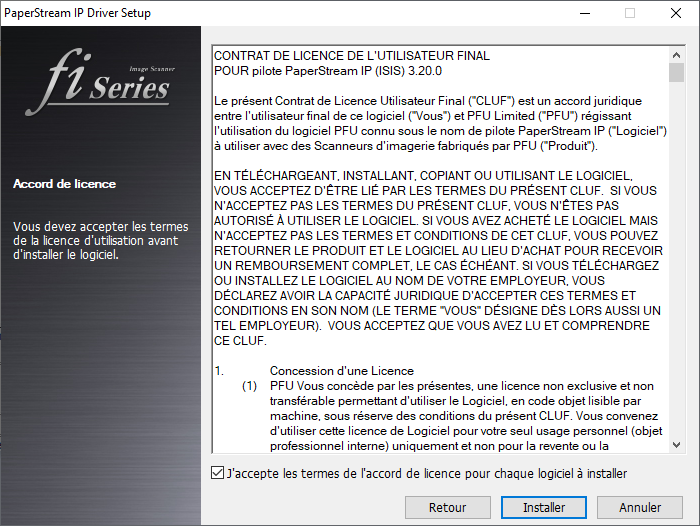
Installation terminée. Cliquer sur Fermer :
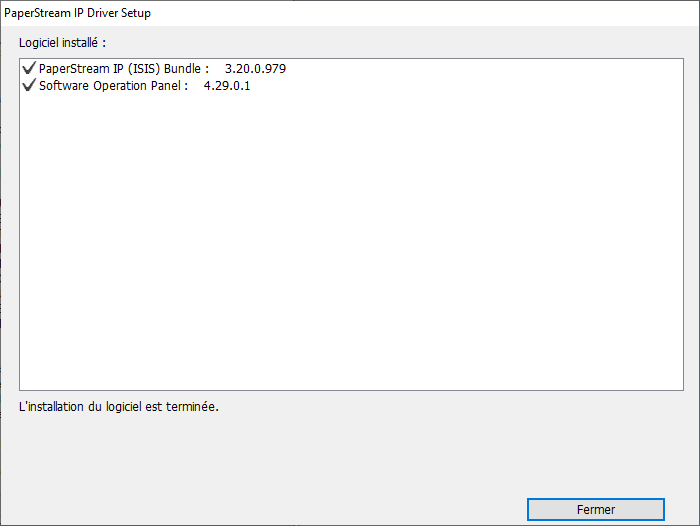
Lors de l’installation du pilote, des fichiers de configuration sont copiés dans une fenêtre. Une fois terminé, vous êtes redirigés vers une procédure standard d’installation. La démarche à suivre est la suivante:
🤔 Comment installer le pilote du scanner ?
Fichiers copiés. Laisser tourner :
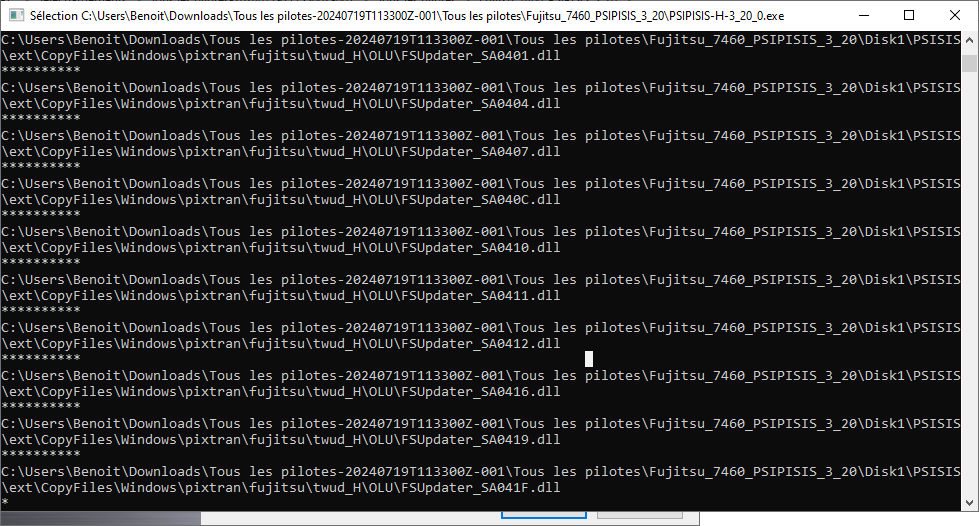
Informations. Cliquer sur Suivant :
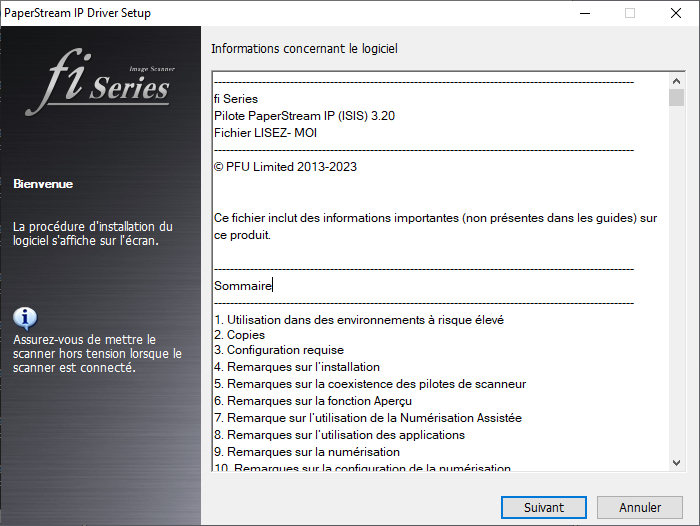
Installation des fichiers. Cliquer sur Suivant :
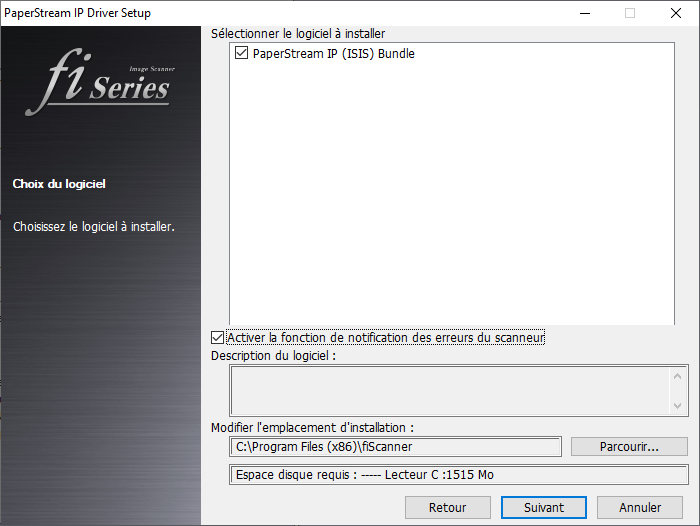
Contrat d’utilisation. Cocher la case et cliquer sur Installer :
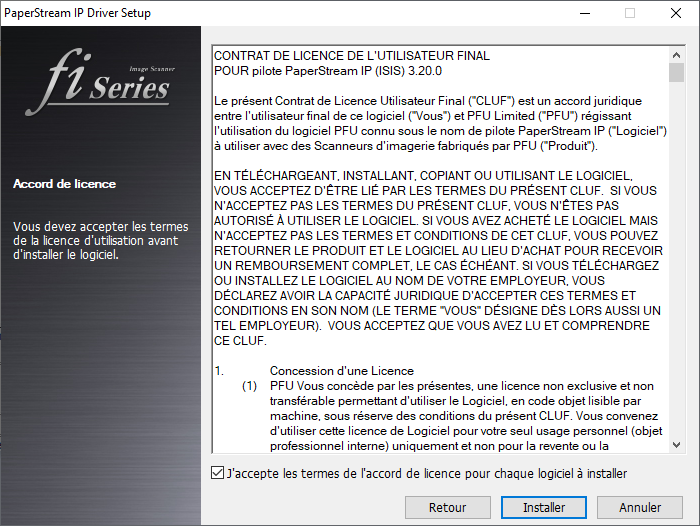
Installation terminée. Cliquer sur Fermer :
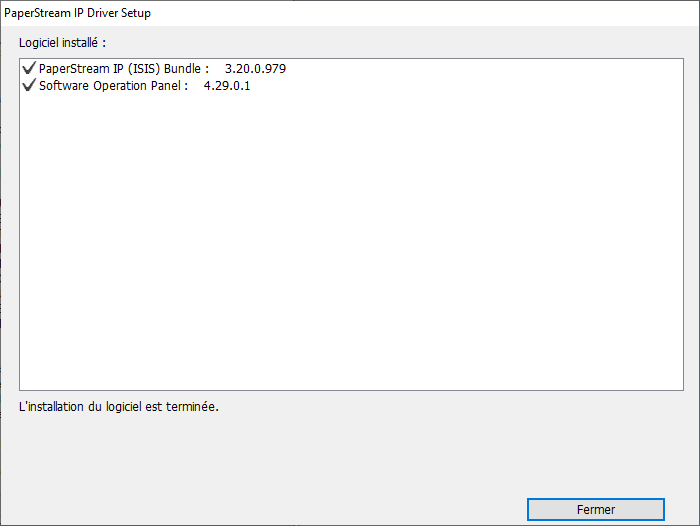
L’installation du pilote est standard. La démarche à suivre est la suivante:
🤔 Comment installer le pilote du scanner ?
Contrat d’utilisation et installation. Cliquer sur Oui :
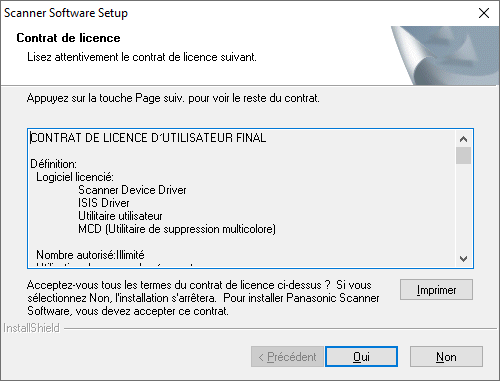
Installation terminée. Cliquer sur Terminer :
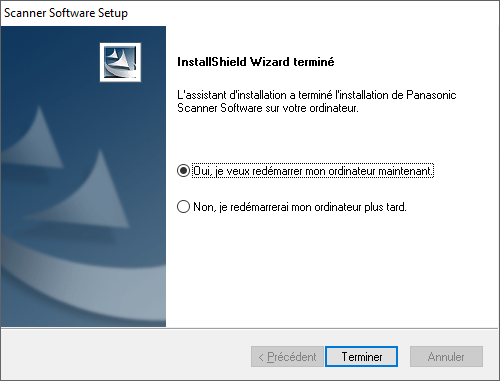
L’installation du pilote est standard. La démarche à suivre est la suivante:
🤔 Comment installer le pilote du scanner ?
Installation. Cliquer sur Install :
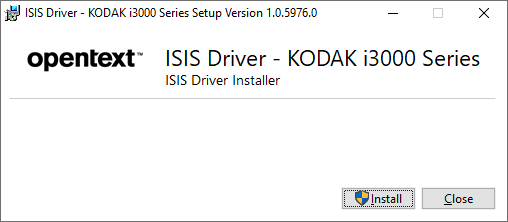
Installation terminée. Cliquer sur Close :
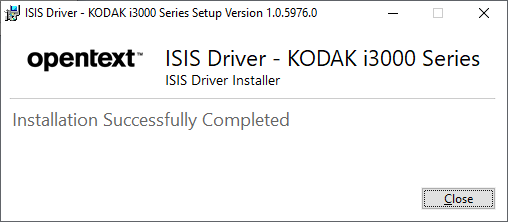
Installation#
Mises à jour Windows
Avant l’installation, il est nécessaire d’avoir un système d’exploitation maintenu, à jour et dont les MAJ récentes ont été faites.
Des mises à jour en attente peuvent entrainer des problèmes de détection du scanner.
🤔 Comment installer Kofax Express
Monter l’image .ISO de Kofax Express 3.3, puis l’ouvrir et lancer
Setup.exeen administrateur.
Danger
Une fois Kofax Express 3.3 installé, il faut impérativement s’assurer d’installer le Fixpack sans quoi l’installation ne pourra être fonctionnelle.
DLLs / Autres#
Il faut ajouter les 4 fichiers ci-dessous dans le dossier suivant:
C:\Program Files(x86)\Kofax\Kofax Express\bin\
log4net.dll
logging.xml
MessageFramework.dll
messages.xml
Le contenu de l’ExportConnector (Ricoh.IMIO.Export.MultiWebService.dll) doit se mettre dans:
C:\Program Files(x86)\Kofax\Kofax Express\bin\ExportConnectors\Il faut ensuite clic droit puis Propriétés sur Ricoh.IMIO.Export.MultiWebService.dll, et cochez en bas Débloquer puis Appliquer comme suit:
🤔 Comment débloquer l’ExportConnector?
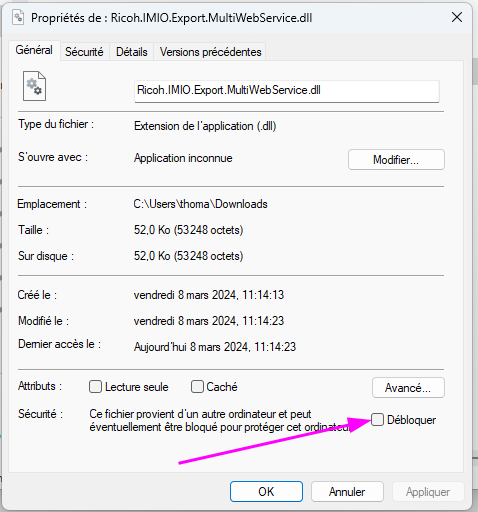
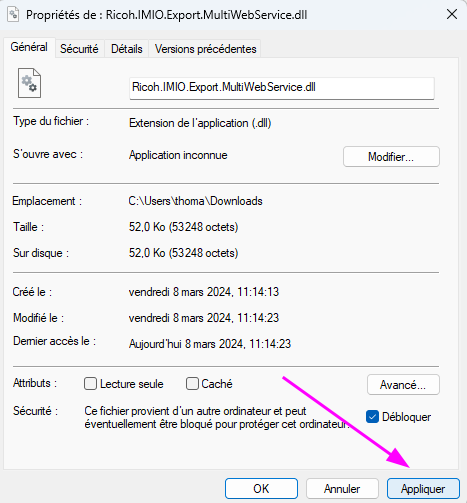
Dans certains cas, Windows affichera un avertissement. Il faut appuyer sur Recommencer pour valider l’opération.
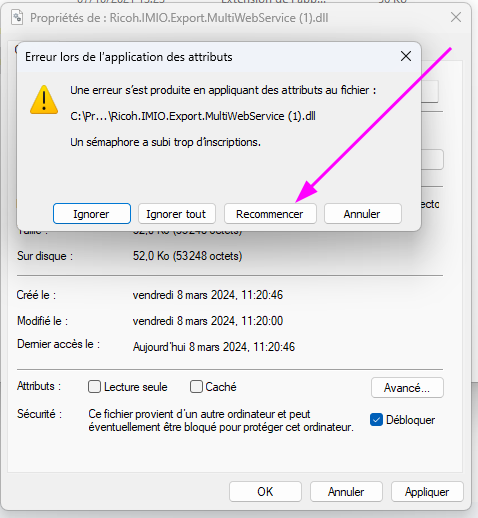
Profils de travail#
Les profils de travail concernent les paramètres de numérisation et d’indexation.
Ce sont eux qui déterminent la couleur ou la qualité des documents ainsi que la détection correcte du QR code.
Voici les différents profils de travail:
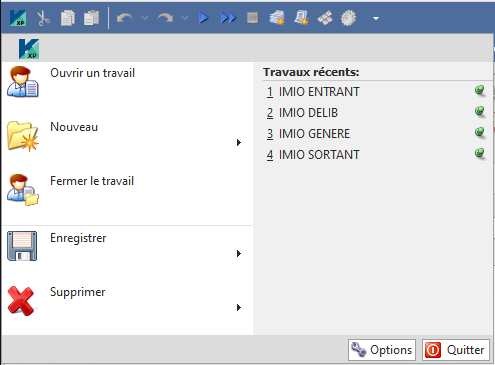
IMIO-ENTRANT
IMIO-SORTANT
IMIO-GENERE
IMIO-DELIB
Si le profil sélectionné ne correspond pas au QR code scanné, ou qu’un QR code n’est pas détecté, l’exportation du lot de document renverra une erreur d’indexation.
Les profils de travail (ou jobs) se trouvent dans
C:\ProgramData\Kofax\Kofax Express 3.3\Jobs\Un backup de ces jobs se trouve le plus souvent dans
C:\imio\kofax_backup\
En cas de corruption des jobs (Par exemple: IMIO-ENTRANT n’est plus accessible), vous pouvez récupérer le backup du profil de travail (IMIO-ENTRANT) et le remplacer dans C:\ProgramData\Kofax\Kofax Express 3.3\Jobs\
🤔 Comment remettre les profils de travail ?
Il faut d’abord supprimer les dossiers de profils à deux endroits: C:\ProgramData\Kofax\Kofax Express 3.3\Batches\ et C:\ProgramData\Kofax\Kofax Express 3.3\Jobs\.
Puis copier-coller les profils de backup seulement dans C:\ProgramData\Kofax\Kofax Express 3.3\Jobs\.
Profil de scanner#
Les profils de scanner correspondent aux paramètres de configuration et de détection du scanner. Si ceux-ci ne sont pas trouvés, le scanner ne sera pas détecté et la numérisation sera impossible.
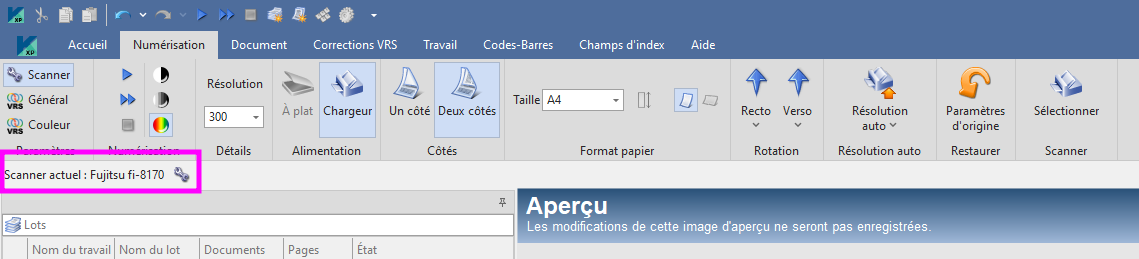
La principale raison de l’absence d’un profil de scanner est un problème de driver/pilote ou d’une coupure abrupte du PC. Il est donc recommandé d’essayer la réinstallation de ce dernier si le profil n’est pas visible.
Les profils de scanner sont généralement dans
C:\ProgramData\Kofax\Kofax Express 3.3\Scanners\Profiles\Un backup de ces jobs se trouve généralement dans
C:\imio\kofax_backup\
🤔 Comment remettre les profils de scanner ?
Selon votre scanner (Fujitsu 7160, 8170, Panasonic 5055, etc), télécharger le profil adapté sur nos backups en ligne.
Il faut ensuite extraire le dossier du fichier .zip via clic droit -> Extraire tout.
Puis copier-coller le dossier dans C:\ProgramData\Kofax\Kofax Express 3.3\Scanners\Profiles\.
Vérifier l’installation#
Documents bien scannés (Perforation, orientation, etc)
QR code détecté dans le titre du document scanné
L’exportation se passe correctement
La licence est bien activée
🤔 Comment vérifier l’installation ?
Un document scanné et exporté arrivant au bon endroit dans l’application iA.Docs garanti le bon fonctionnement du scanner.
Après l’installation#
Indication
Ce chapitre n’est pas nécessaire en cas de réinstallation.
Activer la licence#
Activer la licence
Backuper la licence
Pour que les documents scannés exportés à partir de Kofax Express arrivent sur votre instance d’iA.Docs, il est nécessaire que nous démarrions certains services sur le serveur.
Si la vérification de l’installation est correcte, merci de nous contacter.